Jupyter notebook安装与启动
Jupyter notebook安装与启动
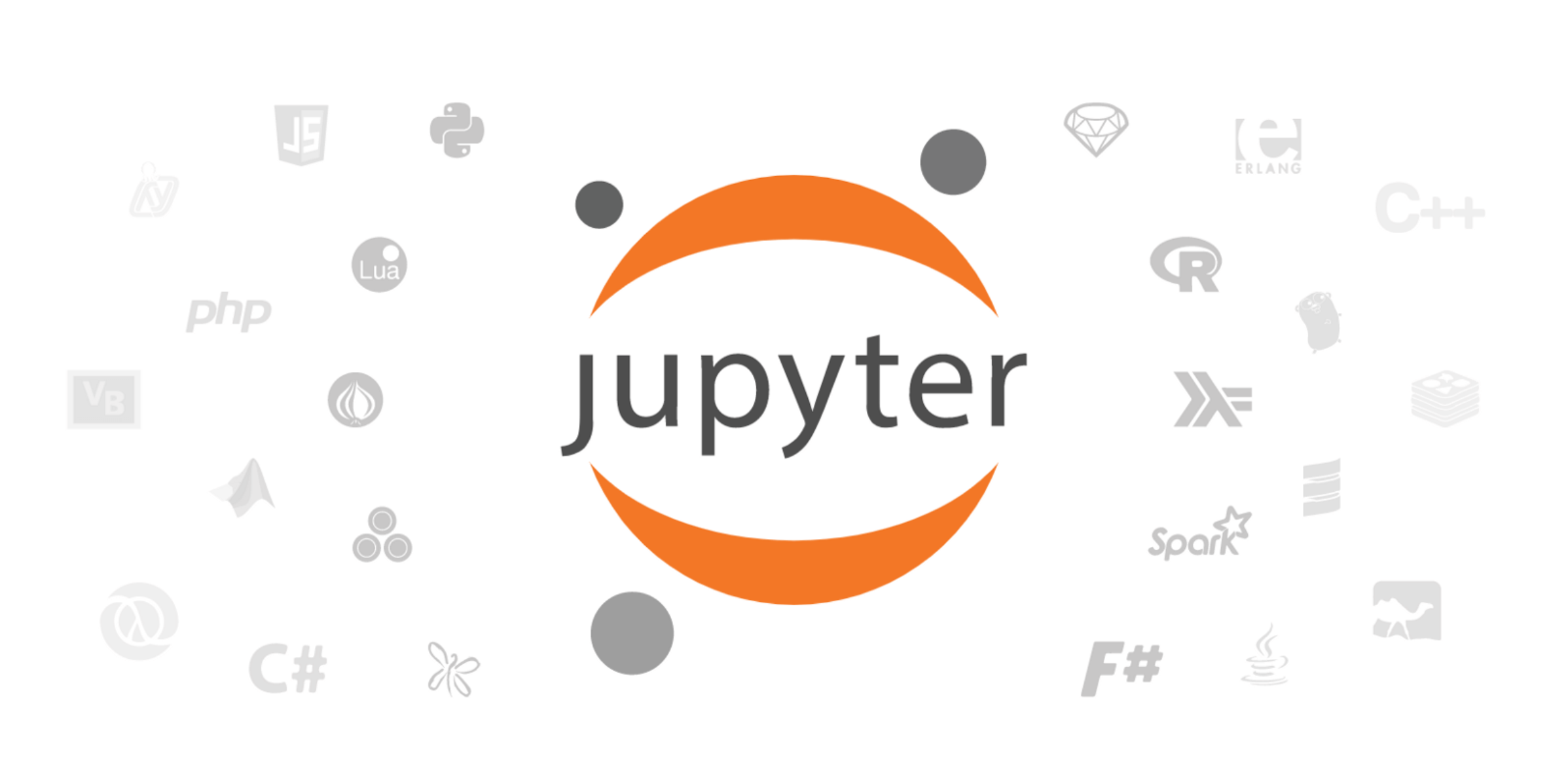
介绍
Jupyter Notebook是基于网页的用于交互计算的应用程序。其可被应用于全过程计算:开发、文档编写、运行代码和展示结果
简而言之,Jupyter Notebook是以网页的形式打开,可以在网页页面中直接编写代码和运行代码,代码的运行结果也会直接在代码块下显示
如在编程过程中需要编写说明文档,可在同一个页面中直接编写,便于作及时的说明和解释
文档:The Jupyter Notebook — Jupyter Notebook 6.4.8 documentation (jupyter-notebook.readthedocs.io)
特点
- 编程时具有语法高亮、缩进、tab补全的功能
- 可直接通过浏览器运行代码,同时在代码块下方展示运行结果
- 以富媒体格式展示计算结果。富媒体格式包括:HTML,LaTeX,PNG,SVG等
- 对代码编写说明文档或语句时,支持Markdown语法
- 支持使用LaTeX编写数学性说明
提示
Anaconda完整版已经默认安装,Miniconda没有安装
使用Anaconda安装
如果没有自动安装,那么就在Shell中输入以下命令安装:
conda install jupyter notebook使用pip安装
pip install jupyter注意
老版本的pip在安装Jupyter Notebook过程中或面临依赖项无法同步安装的问题。因此需要先把pip升级到最新版本。
pip install --upgrade pip
运行Jupyter Notebook
jupyter notebook执行命令之后,在终端中将会显示一系列notebook的服务器信息,同时浏览器将会自动启动Jupyter Notebook。
启动过程中终端显示内容如下:
$ jupyter notebook
[I 08:58:24.417 NotebookApp] Serving notebooks from local directory: /Users/catherine
[I 08:58:24.417 NotebookApp] 0 active kernels
[I 08:58:24.417 NotebookApp] The Jupyter Notebook is running at: http://localhost:8888/
[I 08:58:24.417 NotebookApp] Use Control-C to stop this server and shut down all kernels (twice to skip confirmation).注意
之后在Jupyter Notebook的所有操作,都请保持终端不要关闭,因为一旦关闭终端,就会断开与本地服务器的链接,将无法在Jupyter Notebook中进行其他操作
浏览器地址栏中默认地将会显示:http://localhost:8888。其中,“localhost”指的是本机,“8888”则是端口号。
如果同时**启动了多个Jupyter Notebook,由于默认端口“8888”被占用,因此地址栏中的数字将从“8888”起,每多启动一个Jupyter Notebook数字就加1,如“8889”、“8890”……
指定端口启动
如果想自定义端口号来启动Jupyter Notebook,可以在终端中输入以下命令:
# jupyter notebook --port <port_number>
jupyter notebook --port 9999




【推荐】编程新体验,更懂你的AI,立即体验豆包MarsCode编程助手
【推荐】凌霞软件回馈社区,博客园 & 1Panel & Halo 联合会员上线
【推荐】抖音旗下AI助手豆包,你的智能百科全书,全免费不限次数
【推荐】博客园社区专享云产品让利特惠,阿里云新客6.5折上折
【推荐】轻量又高性能的 SSH 工具 IShell:AI 加持,快人一步
· 一个费力不讨好的项目,让我损失了近一半的绩效!
· 清华大学推出第四讲使用 DeepSeek + DeepResearch 让科研像聊天一样简单!
· 实操Deepseek接入个人知识库
· CSnakes vs Python.NET:高效嵌入与灵活互通的跨语言方案对比
· Plotly.NET 一个为 .NET 打造的强大开源交互式图表库